Mã vạch chắc hẳn không còn quá xa lạ trong cuộc sống, khi chúng thật sự mang đến nhiều lợi ích trong việc quản lý sản phẩm, cũng như truy xuất thông tin. Mặc dù nhìn những hình ảnh trắng đen của chúng khá phức tạp, nhưng bạn hoàn toàn có thể tạo mã vạch trong Excel và Word cực kỳ đơn giản. ACC mời bạn tham khảo bài viết Hướng dẫn cách tạo mã vạch trong word, excel đơn giản nhất
1. Mã vạch là gì?
Mã vạch là một phương pháp lưu trữ và truyền tải thông tin được hiển thị theo dạng ký hiệu chuyên biệt, mã vạch tạo ra để đáp ứng việc quản lý hàng hóa thuận lợi hơn, giúp kiểm soát sản phẩm dễ dàng và tăng hiệu suất.
Mã vạch được xây dựng trên 1 ký hiệu gồm tổ hợp các khoảng trắng và vạch thẳng để biểu thị mẫu tự, ký hiệu và số. Tuy với mắt thường bạn nhìn vào mã vạch sẽ khó biết được nó là gì, nhưng chính những thay đổi về độ rộng của mã vạch và khoảng trắng sẽ biểu thị thông số hay chữ số dưới dạng mà máy quét mã vạch có thể đọc được.
Phần mà người dùng có thể hiểu về mã vạch được thể hiện dạng chữ số. Khi nhìn vào dãy số này, người ta sẽ biết được nguồn gốc xuất xứ của sản phẩm thông qua quy ước mã vạch của các quốc gia trên thế giới.
>>Để hiểu thêm về cách đăng ký mã vạch sản phẩm mời các bạn đọc thêm bài viết: Đăng ký mã số mã vạch cùng Công ty Luật ACC
2. Cài font mã vạch code39 trên Excel hoặc Word
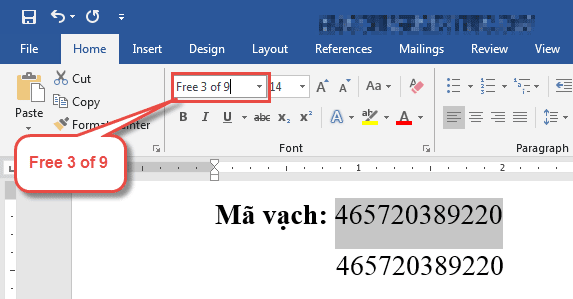
Một trong những bước đầu tiên trong cách tạo qr code bằng Excel hoặc Word thì đòi hỏi bạn phải tải font mã vạch tương ứng về để sử dụng cho trình soạn thảo văn bản Word và bảng tính Excel. Bạn có thể tải chúng tại đây.
Sau khi tải xong file font chữ mã vạch về máy tiến hành giải nén file ra, rồi bôi đen 2 file font QR code và Barcode đó lại ==> Click chuột phải ==> Chọn Install để tiến hành cài đặt. Ngoài ra, bạn cũng có thể copy và paste 2 font mã vạch đó vào đường dẫn C\Windows\Fonts để có thể bắt đầu cài đặt font Barcode 39.
3. Cách tạo mã vạch trong Word 2010 chi tiết
Đối với cách tạo barcode hay tạo qr code trên word (các phiên bản từ 2010 trở lên) thì trước tiên bạn cần chuẩn bị máy tính cài sẵn Word như đã hướng dẫn ở trên và thực hiện theo các bước hướng dẫn đơn giản sau đây:
– Bước 1: Sau khi đã cài đặt xong font mã vạch, bạn chỉ cần mở Word lên rồi điền thông tin barcode muốn tạo trên định dạng Unicode. Sau đó bấm nhân bản thêm 1 mã phía dưới.
– Bước 2: Bạn sẽ tiến hành bôi đen vùng mã đã chọn sau đó tiến hành thay đổi Font mã vạch thành Free 3 of 9 để có thể chuyển từ định dạng số và chữ cái đã nhập thành định dạng mã vạch (Barcode).
– Bước 3: Cuối cùng, bạn chỉ cần resize lại cỡ chữ mã vạch theo nhu cầu, chú ý phần mã vạch và số phải trùng hợp với nhau. Cuối cùng lưu file lại và tiến hành in ấn và dán lên sản phẩm như thông thường.
4. Cách tạo mã vạch cho sản phẩm bằng Excel
Các bước tạo mã vạch bằng Excel gồm có:
Trước tiên bạn cần chuẩn bị máy tính cài sẵn Excel, cách tạo mã vạch tiếp theo là bạn cần phải có font chữ mã vạch (hay còn gọi là Barcode font).
- Bước 1: Sau khi tải font chữ về, bạn giải nén rồi cài font chữ bằng cách copy file font chữ vào thư mục C:\Windows\Fonts. Hoặc bạn chuột phải lên font chữ và nhấn chọn Install để cài font.
Bạn cần lưu ý trong thư mục tải về sẽ có 2 kiểu font đó là code 39 và code 128. Đây đều là các font chữ cho phép mã hóa cả số lẫn ký tự. Tuy nhiên, bộ Code 39 bạn cần thêm dấu sao “*” vào đầu và cuối dữ liệu để mã vạch của bạn có thể đọc được bằng máy quét mã vạch.
- Bước 2: Cách tạo barcode đầu tiên là bạn cần mở Word hoặc Excel, bạn chọn font chữ vừa mới được cài đặt, sau đó chỉ việc nhập nội dung, lập tức nội dung đó sẽ được tự động chuyển sang dạng mã vạch. Lưu ý cần thêm dấu “*” vào đầu và cuối ký tự của font code 39
Sau khi có mã vạch, việc còn lại của bạn là in ra và sử dụng, lưu ý đối với cách tạo mã vạch cho sản phẩm này bạn nên chọn cỡ chữ lớn để mã vạch khi in được rõ nét hơn.
Cách làm mã vạch bằng Excel này không hề phức tạp, bạn chỉ cần thực hiện đúng theo các bước mà Saposhop hướng dẫn là có thể có được tem mã vạch để sử dụng.
5. Những lưu ý khi tạo mã vạch trong Word, Excel
Khi thực hiện tạo mã vạch bằng excel, word muốn nhanh chóng, đơn giản chính xác thì cần phải lưu ý một số vấn đề sau đây.
– Trước khi tạo barcode hàng loạt trên word hay excel thì phải có phần mềm Microsoft office trên thiết bị.
– Download font barcode là code 128 hoặc code 39 về máy để phục vụ quá trình tạo mã diễn ra suôn sẻ.
– Thực tế, cách tạo qr code trong Excel hay Word thực hiện với các mã vạch nguyên thủy với 2 phần số và chữ cơ bản. Tuy nhiên, bản thân quá trình tạo mã vạch này cũng cần phải tuân theo đúng tiêu chuẩn quốc tế GS1 thì máy hay các thiết bị đọc mới đọc được. Chưa kể, các phiên bản excel khác nhau cũng khiến cho khoảng cách giữa các mã vạch khác nhau.
Trên đây là bài viết Hướng dẫn cách tạo mã vạch trong word, excel đơn giản nhất. Công ty Luật ACC tự hào là đơn vị hàng đầu hỗ trợ mọi vấn đề liên quan đến pháp lý, tư vấn pháp luật, thủ tục giấy tờ cho khách hàng là cá nhân và doanh nghiệp trên Toàn quốc với hệ thống văn phòng tại các thành phố lớn và đội ngũ cộng tác viên trên tất cả các tỉnh thành: Hà Nội, TP. HCM, Bình Dương, TP. Cần Thơ, TP. Đà Nẵng và Đồng Nai... Liên hệ với chúng tôi ngay hôm nay để được tư vấn và hỗ trợ kịp thời.
Nội dung bài viết:






Bình luận